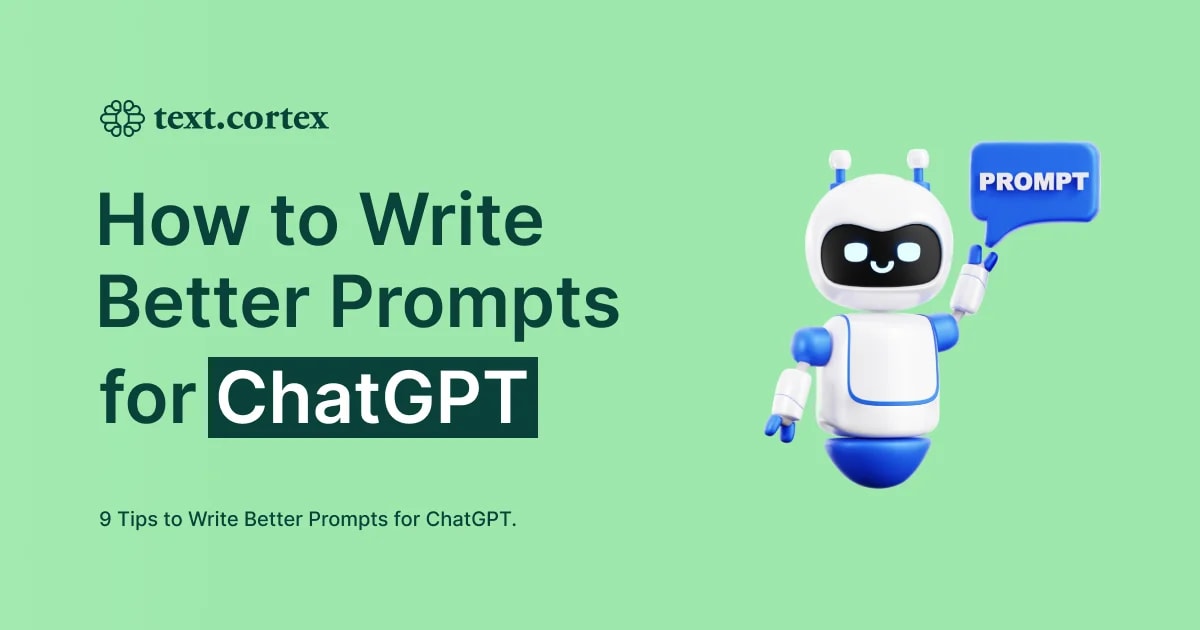ChatGPT는 자연어 처리(NLP) 모델로, 사람과 유사한 텍스트를 생성할 수 있지만 특정 업계 전문 용어나 고객 선호도를 항상 이해하지는 못할 수 있습니다. 하지만 사용자 지정 데이터에 따라 미세 조정하여 특정 도메인에서 성능을 개선할 수 있습니다.
이 문서에서는 자체 데이터로 ChatGPT를 훈련하는 방법에 대한 단계별 가이드를 제공합니다. OpenAI와 ChatGPT는 기술 분야의 AI 개발입니다.
OpenAI의 ChatGPT란 무엇인가요?
ChatGPT는 거의 모든 것을 도와줄 수 있는 정말 놀라운 도구입니다! 훌륭한 레스토랑 추천을 찾고 있거나, 버그를 수정하는 데 도움이 필요하거나, 완벽한 케이크 레시피를 찾고 싶을 때 ChatGPT가 도와드릴 수 있습니다! 대화형 인터페이스로 사용하기 매우 쉬우므로 필요한 도움을 즉시 받을 수 있습니다.
물론 다른 도구와 마찬가지로 ChatGPT에도 장단점이 있습니다. 빠른 수정과 간단한 작업에는 유용하지만, 기본적으로 개인화 기능이 크게 제공되지 않기 때문에 워크플로우를 위한 보다 영구적이고 개인화된 솔루션을 찾고 있다면 최선의 선택이 아닐 수 있습니다.
사용자 지정 데이터로 ChatGPT를 학습시켜야 하는 이유는 무엇인가요?
특정 산업에 종사하거나 고유한 브랜드 언어를 사용하는 비즈니스의 경우 ChatGPT를 위한 맞춤형 데이터 교육이 필요할 수 있습니다.
브랜드별 언어, 고객별 언어, 언어 뉘앙스에 대해 AI 챗봇을 학습시키면 고객 만족도 향상, 신규 고객 확보, 매출 성장으로 이어질 수 있습니다.
이러한 개인화된 접근 방식을 통해 챗봇은 브랜드 목소리와 어조를 반영하고, 고객에게 자연스럽고 친숙하게 느껴지며, 다양한 유형의 언어를 인식하고 적절하게 응답할 수 있습니다.
자체 데이터로 Chat GPT를 훈련하는 2가지 방법
ChatGPT 또는 다른 AI 챗봇을 훈련시키려면 다음 중 하나를 사용하여 파일을 업로드할 수 있습니다.
파일 업로드
최근 ChatGPT의 업데이트로 이제 파일을 직접 업로드하고 PDF 파일에 대해 ChatGPT를 훈련시킬 수 있습니다. 비록 긴 파일에서는 잘 작동하지 않고 100% 정확도로 모든 내용을 검색할 수는 없지만, 그래도 진일보한 기능입니다. 단, 문서 업로드는 ChatGPT Plus 및 ChatGPT Enterprise 사용자만 사용할 수 있습니다.
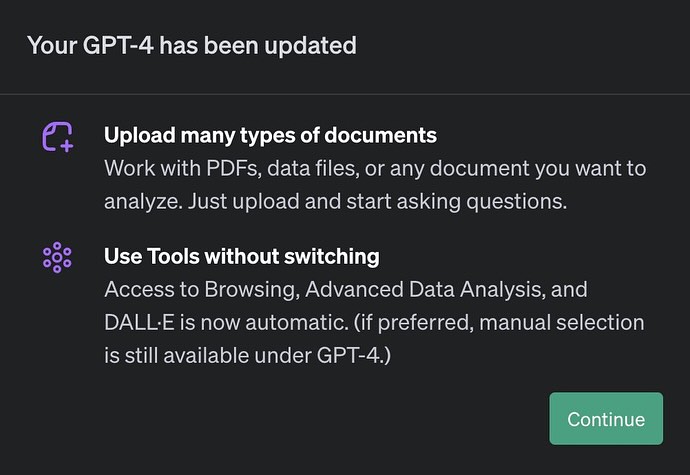
GPT-4 모델과 함께 ChatGPT를 사용하면 최대 25,000단어 길이의 PDF를 요약할 수 있습니다. 그러나 GPT-4 모델이 처음 발표되었을 때 일부 사용자는 최대 30,000단어까지 입력할 수 있다고 주장했습니다. 시간이 지남에 따라 OpenAI는 GPT-4 모델의 입력 문자 제한을 20,00자로 줄이기로 결정했습니다. 실제로 일부 사용자는 GPT-4 모델을 사용할 때 15,000자만 입력해도 출력에 문제가 발생한다고 보고했습니다.
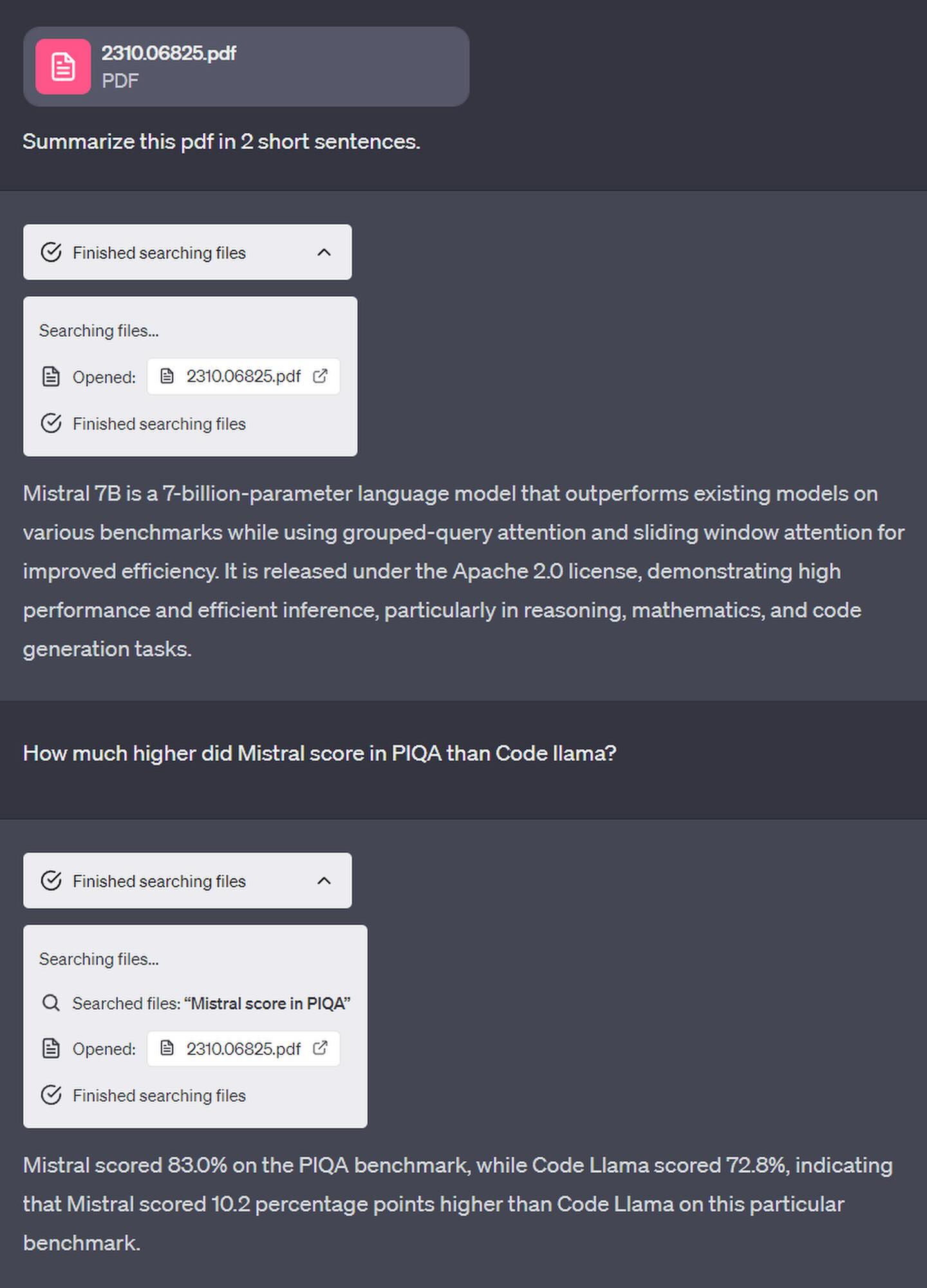
ChatGPT를 사용하여 긴 문서를 AI에 훈련시키려면 이 문서의 이전 섹션에 설명된 방법을 따라야 합니다. PDF를 여러 섹션으로 나누고 각 섹션을 요약한 다음 이러한 요약을 결합한 다음 마지막으로 ChatGPT로 다시 요약하는 것입니다.
하지만 이 과정이 너무 번거롭다면 ZenoChat과 같은 대체 AI 도구를 사용하는 것이 좋습니다 . ZenoChat을 사용하면 이러한 지루한 단계를 반복할 필요 없이 빠르고 효율적으로 PDF를 요약할 수 있습니다.
또한 여러 문서로 구성된 여러 지식창고를 만들 수 있으며 데이터를 일괄적으로 검색할 수 있습니다.
사용자 지정 데이터로 AI를 학습시키는 더 나은 솔루션입니다: TextCortex
이 방법은 훨씬 간편하며 문서 또는 사용자 지정 URL 처리 시간도 조금만 소요됩니다.
1. 사용자 지정 섹션으로 이동합니다. 여기에서 '지식창고' 탭을 클릭하고 '지식창고 만들기' 버튼을 누릅니다.
또한 아직 지식창고에 추가하지 않은 업로드한 파일이 있는 경우에는 '업로드 기록' 탭에서 찾을 수 있습니다.
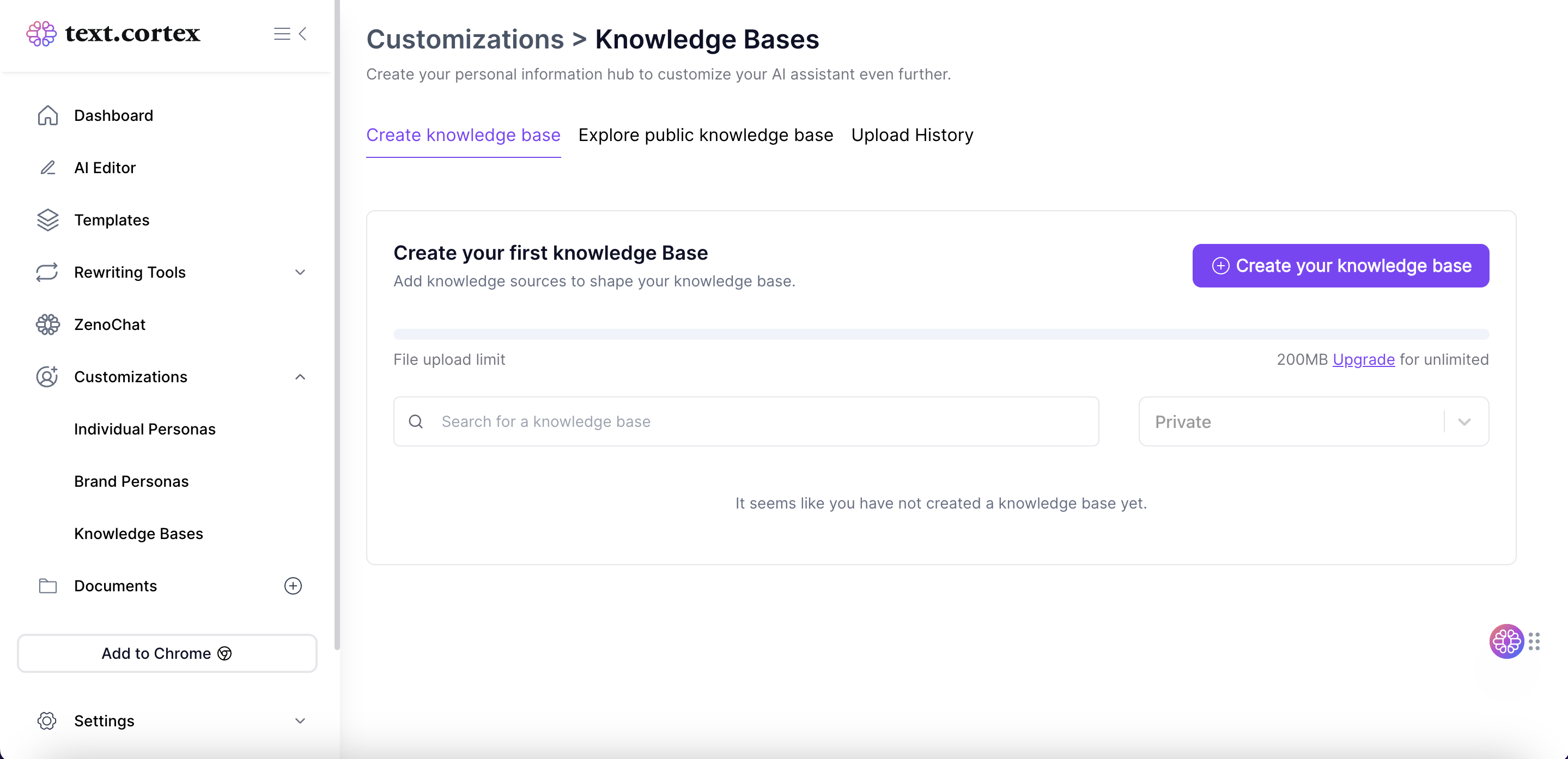
3. 지식창고에 멋진 이름을 지정하고 원하는 경우 액세스 설정을 설정하세요. 비공개로 유지하거나 팀 전체와 공유할 수 있습니다.
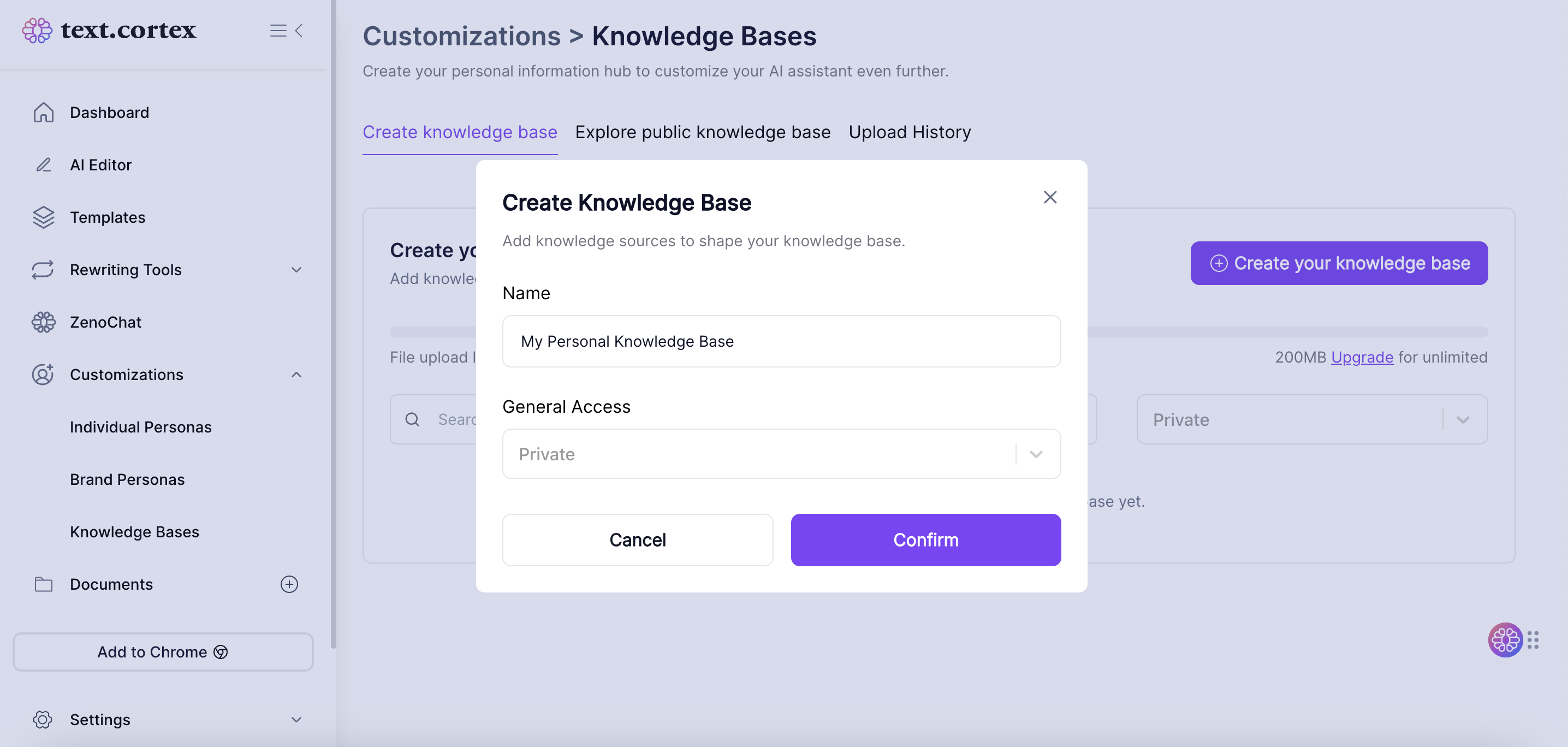
4. 지식창고를 만들고 나면 커넥터(문서, 사용자 지정 URL 등)를 업로드할 수 있는 드라이브와 같은 보기가 표시됩니다.
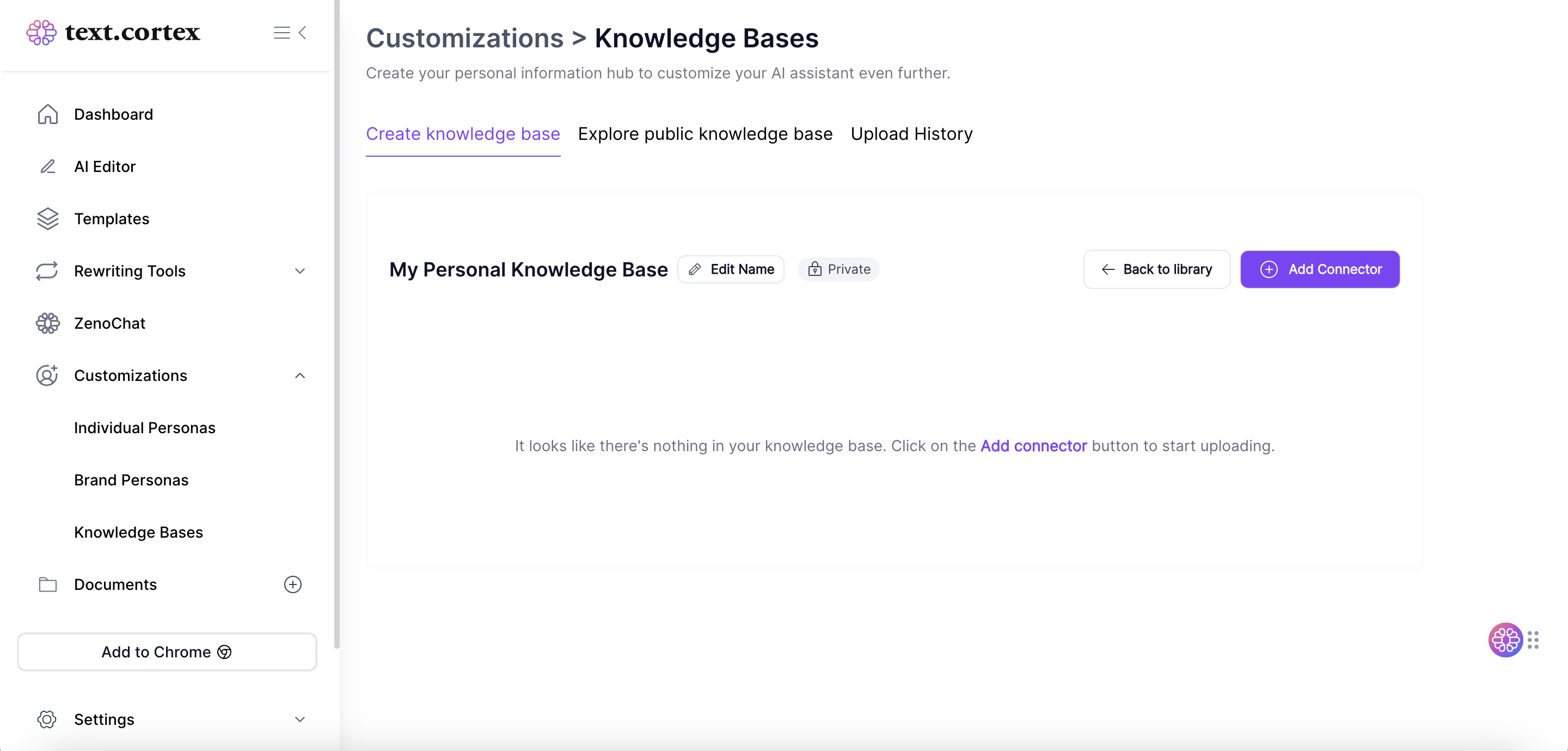
5. 문서를 업로드하거나 지식창고에 사용자 지정 URL을 추가하도록 선택할 수 있습니다. 현재 지원되는 파일 형식은 PDF, CSV, PPTX 및 DOCX입니다. 모든 파일은 타사를 사용하지 않고 TextCortex 에서 처리된다는 점에 유의하세요. 자세한 내용은 " TextCortex 에서 데이터를 처리하는 방법 " 문서를 참조하세요.
전문가 팁: 여러 파일을 삽입하여 대량 업로드를 허용할 수도 있습니다.

6. 파일이 업로드되면 ZenoChat으로 이동하여 '검색 사용' 버튼을 찾습니다. 이 버튼을 켜면 여러 지식창고 중에서 AI 응답의 기본 정보로 사용할 지식창고를 선택할 수 있습니다.
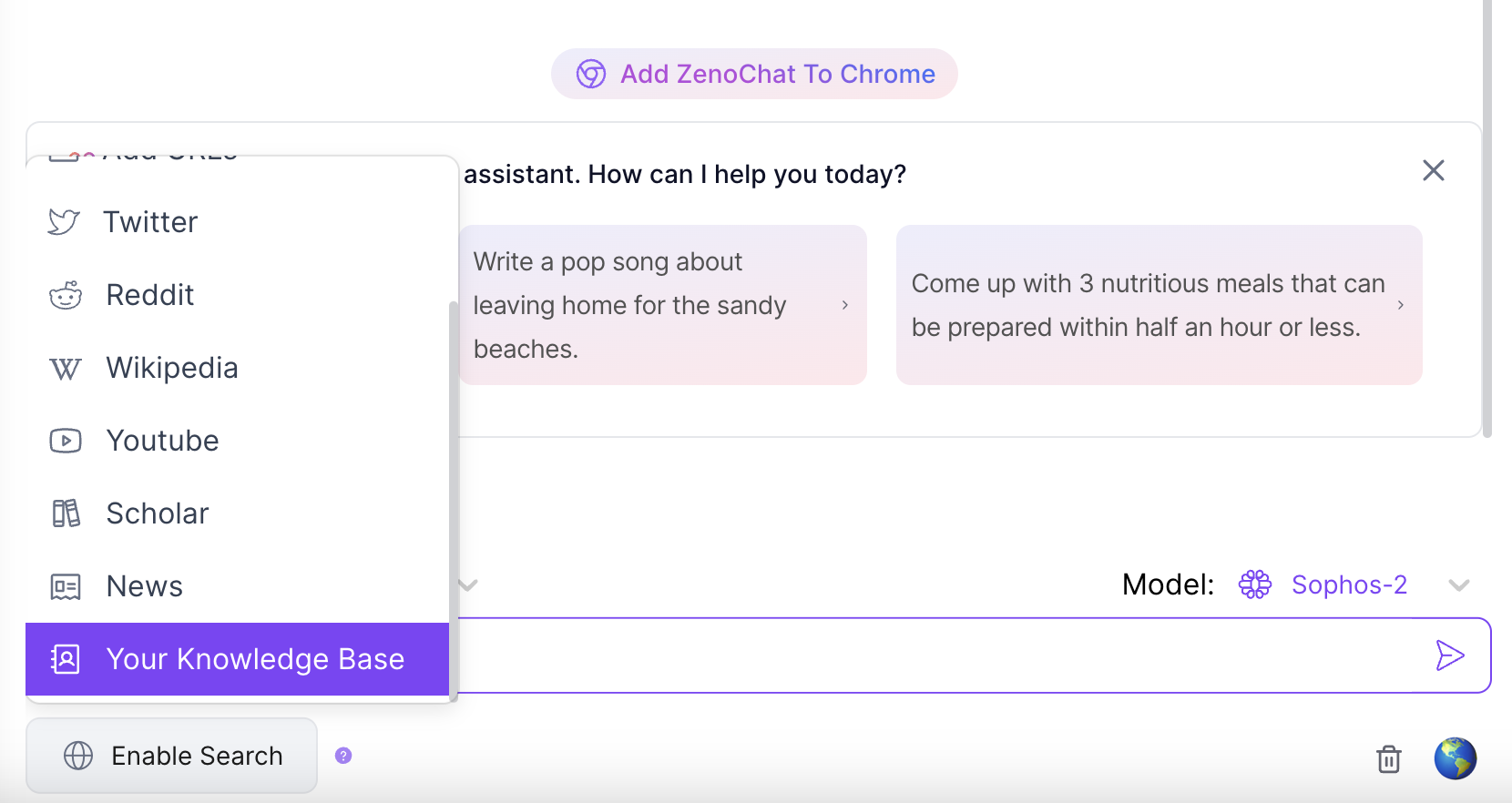
이제 끝났습니다! 이제 새로운 지식창고 기능을 최대한 활용할 준비가 되었습니다. 다양한 목적에 맞게 여러 개의 지식창고를 만들어 보세요.
다음은 이 기능으로 할 수 있는 작은 예시입니다! ⬇️
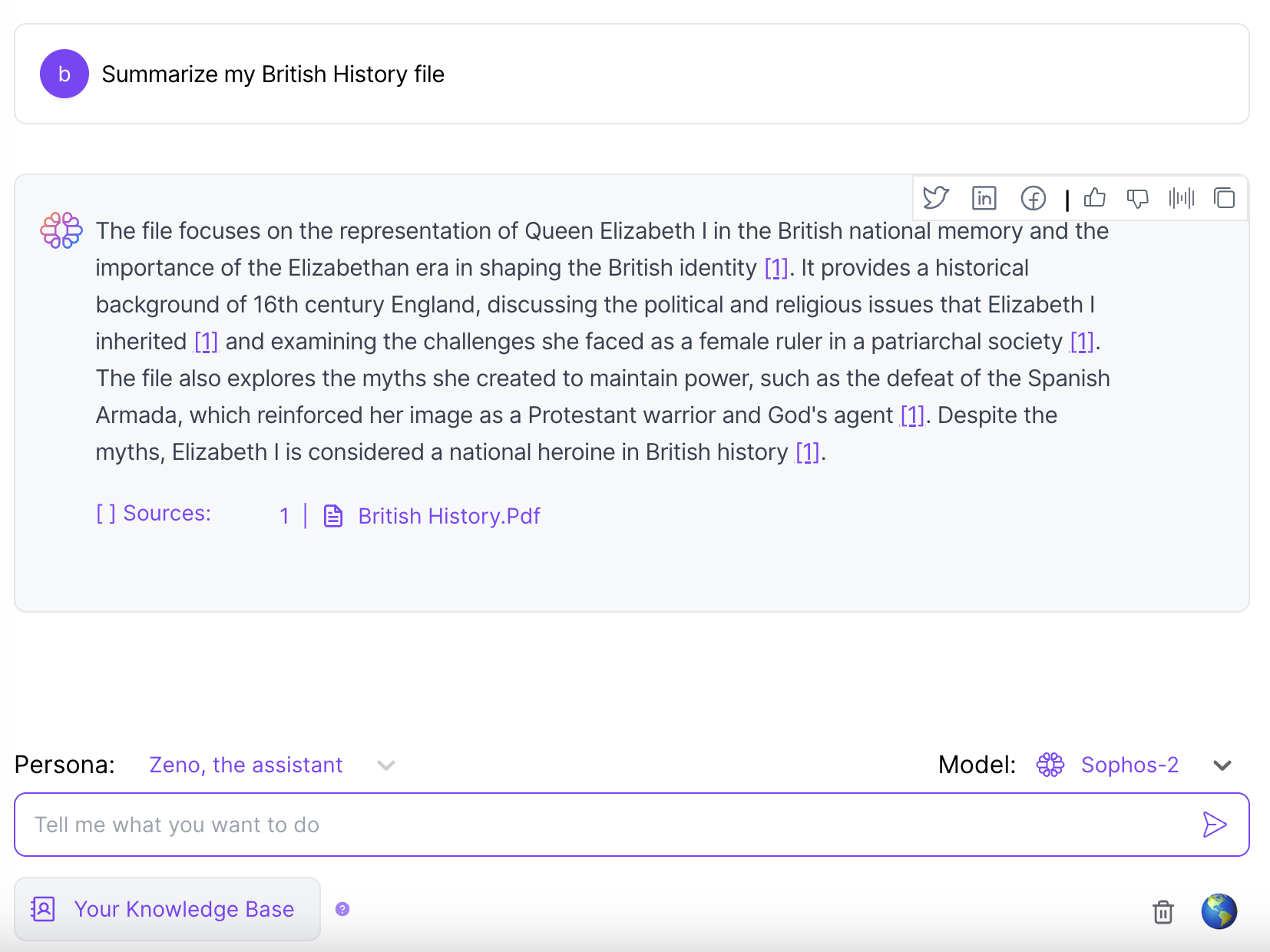
전문가 조언
AI 에 질문할 때는 매우 구체적으로 작성하세요. AI 은 귀하의 안내만큼이나 유능하며, 보다 구체적인 안내를 제공할수록 더 나은 결과를 얻을 수 있습니다.
더 커스터마이징하고 싶으신가요? 물론 문제없습니다. 소개합니다: 사용자 지정 페르소나
개별 페르소나 기능을 활용하면 원하는 목소리 톤과 개성을 가진 페르소나를 제노챗에 구축할 수 있습니다. 코딩 기술이 필요하지 않습니다. 또한, 저희 개발자팀은 일반적인 요구사항을 충족시키기 위해 12개의 고유한 페르소나를 ZenoChat에 추가했으니 꼭 확인해보세요!
또한 웹 검색을 사용하면 최신 인터넷 데이터로 사용자에게 가장 관련성이 높은 답변을 생성할 수 있습니다.

%20(52).png)
%20(24).png)

%20(21).png)